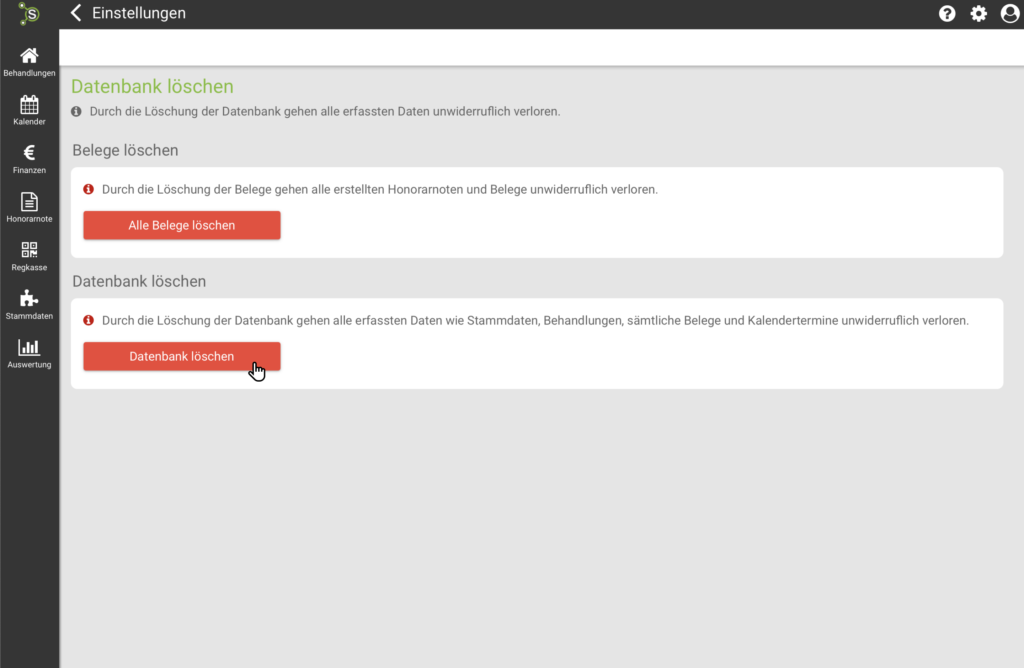In unserem Hilfe-Center findest du Infos zu allen Einstellungen und Funktionen.
Keine passende Antwort gefunden? Kontaktiere uns direkt im Support, wir helfen dir gerne weiter.
Allgemeine Einstellungen
Bevor du mit der Arbeit in synaptos beginnst, solltest du zuerst gewisse Einstellungen festlegen, welche die Arbeit mit der Softwarelösung erleichtern. Hier findest du Informationen zu allen Punkten in den Einstellungen von synaptos.
Praxiseinstellungen
Grunddaten
Unter Einstellungen ➡︎ Grunddaten finden alle Basisdaten Platz, wie z.B. dein Name, der Name deiner Praxis, deine Kontaktdaten, deine Bankverbindung (diese ist relevant, wenn du die Funktion des QR-Codes auf Rechnungen/Honorarnoten verwenden möchtest) und deine Fiskaldaten.
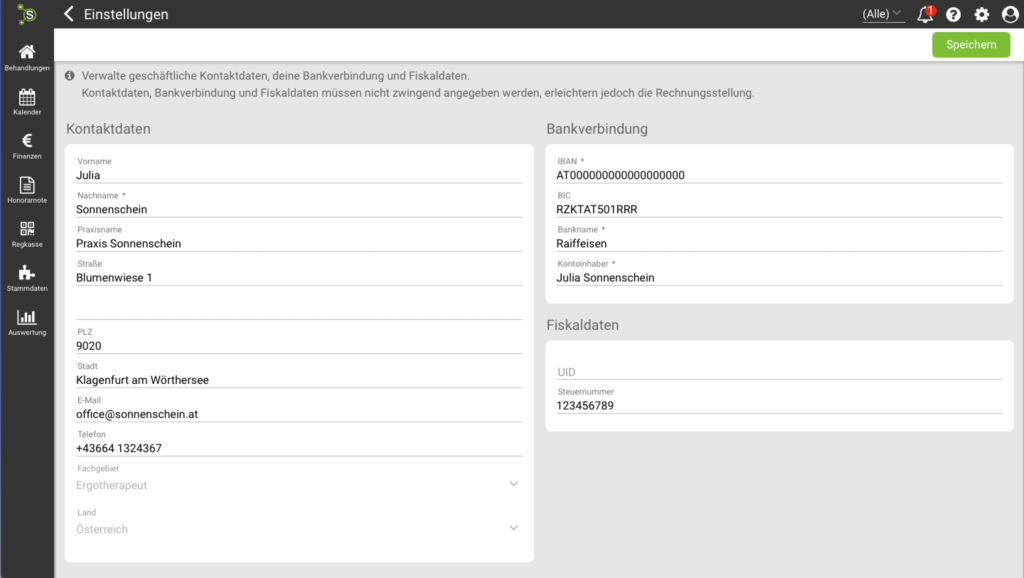
Warengruppen
Solltest du zusätzlich Produkte oder spezielle Leistungen bzw. Waren anbieten, kannst du in diesem Punkt Warengruppen erstellen, um diese Produkte und/oder Leistungen zu kategorisieren. Falls notwendig, kannst du gewisse Warengruppen auch nur gewissen Abrechnungskreisen zuordnen. Was es mit den Abrechnungskreisen auf sich hat, findest du hier.
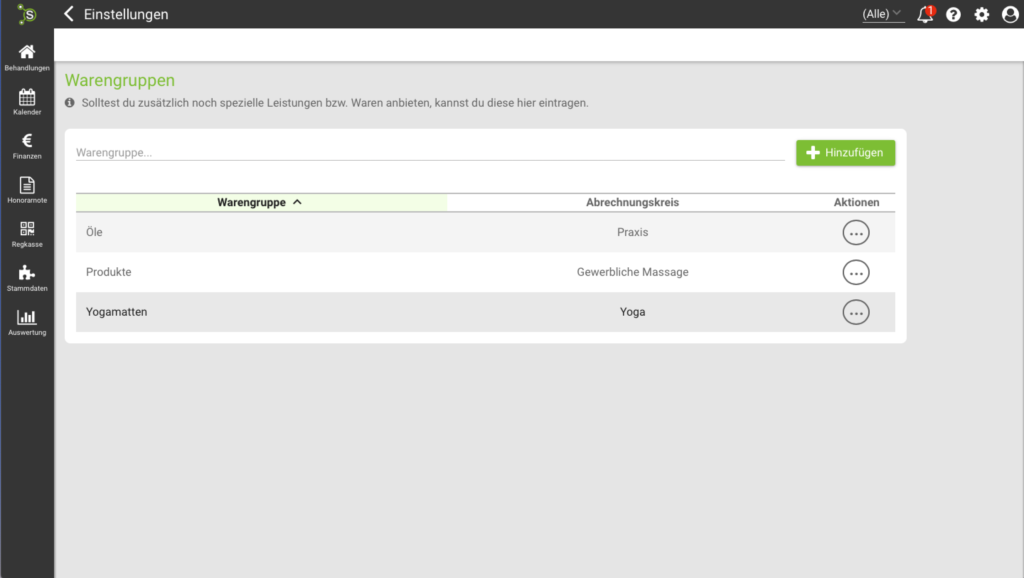
E-Mail Versand
Wenn du Terminerinnerung, Terminbestätigungen und/oder Rechnungen und Belege an deine Patienten per E-Mail verschicken möchtest, kannst du unter Einstellungen ➡︎ E-Mail Versand deine E-Mail Adresse konfigurieren und Vorlagen für die verschiedenen Arten von E-Mail erstellen. Eine genaue Beschreibung zur Konfiguration findest du in diesem Artikel.
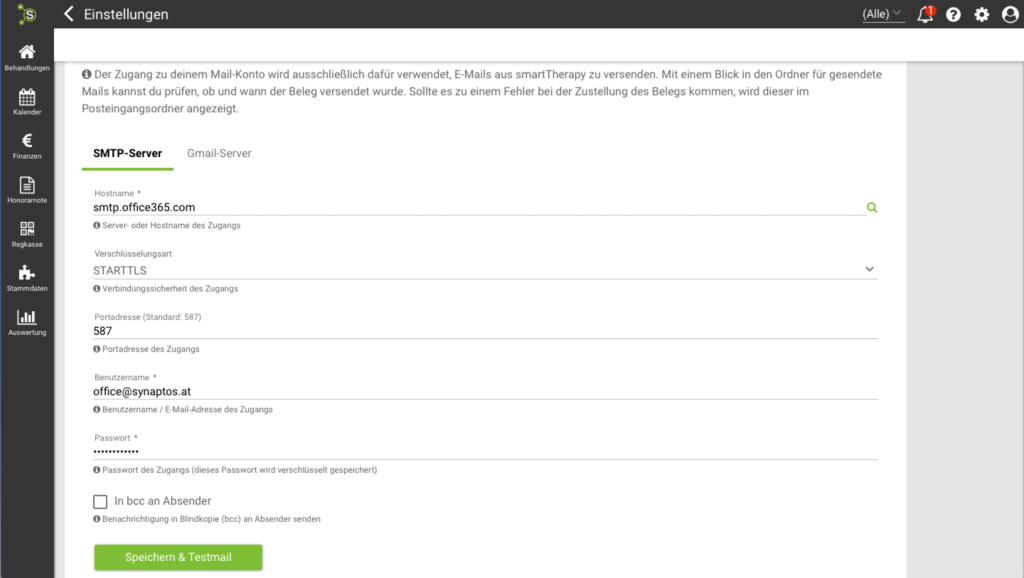
SMS Versand
Wenn du unter Einstellungen ➡︎ SMS Versand den SMS Versand aktivierst, kannst du deine Patienten einen Tag vorher an ihre Termine direkt per SMS erinnern. Eine Beschreibung zur Einrichtung der SMS-Terminerinnerung findest du in diesem Artikel.
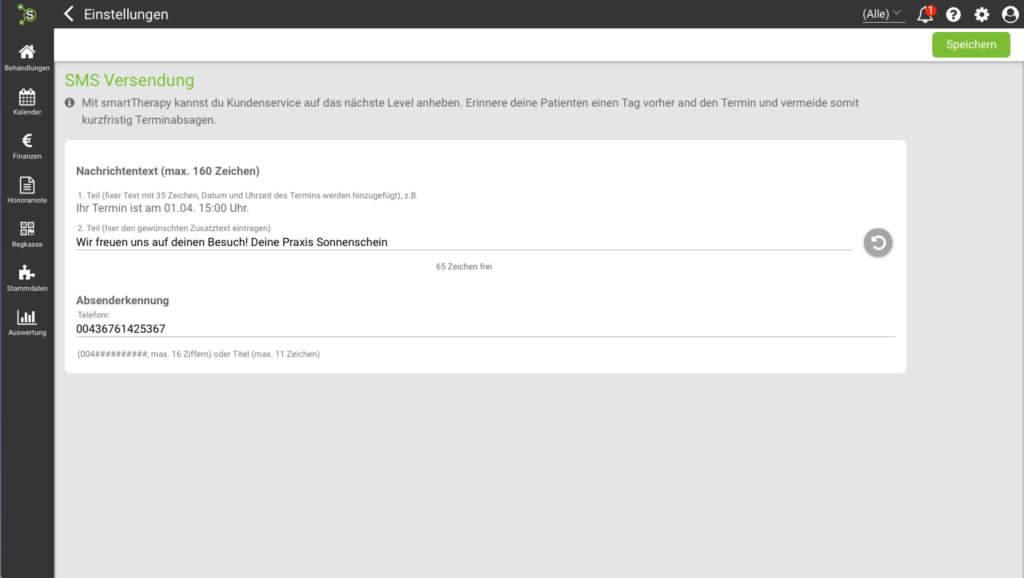
Kalender
Kalendereinstellungen
Hier kannst du die Grundeinstellungen zum Kalender treffen. Definiere deine Kalenderansicht, also von wann bis wann der Kalender angezeigt werden soll, deine Termindauern und auch die Standarddauer deiner Termine. In diesem Menüpunkt kannst auch die Feiertage konfigurieren.
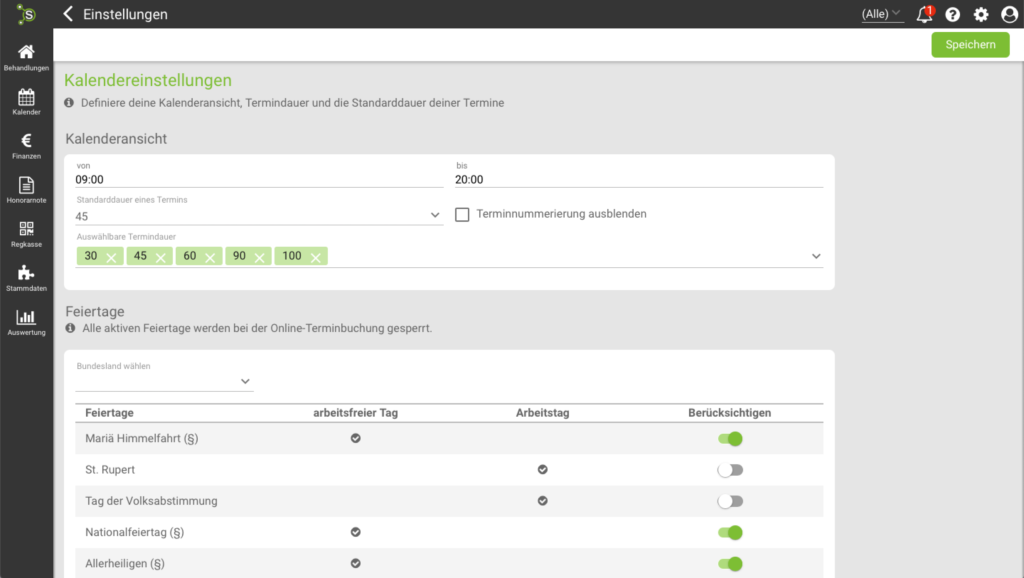
Arbeitszeiten
Deine wöchentlichen Praxisarbeitszeiten kannst du hier erfassen. Diese von dir frei definierten Zeiten werden im Kalender farblich hinterlegt, damit du bei der Terminplanung sofort einen Überblick über die noch verfügbaren Zeiten hast. Deine hinterlegten Arbeitszeiten sind auch Basis für die Online-Terminbuchung. Finde detaillierte Informationen zu den Arbeitszeiten in diesem Artikel.
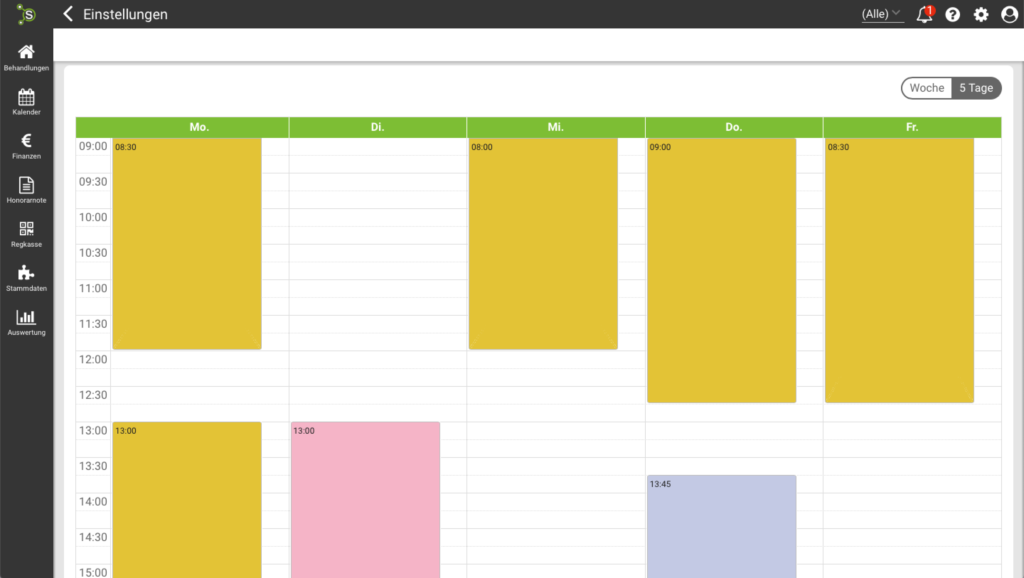
Kalendersynchronisation
Im Bereich Kalender ➡︎ Kalendersynchronisation kannst du deinen Kalender auf alle deine Endgeräte synchronisieren. Egal ob PC, Tablet oder Smartphone. Du kannst den Kalender auch pseudonymisiert synchronisieren, damit keine Patientennamen auf deinen anderen Geräten aufscheinen. Eine Beschreibung zur genauen Konfiguration findest du hier.
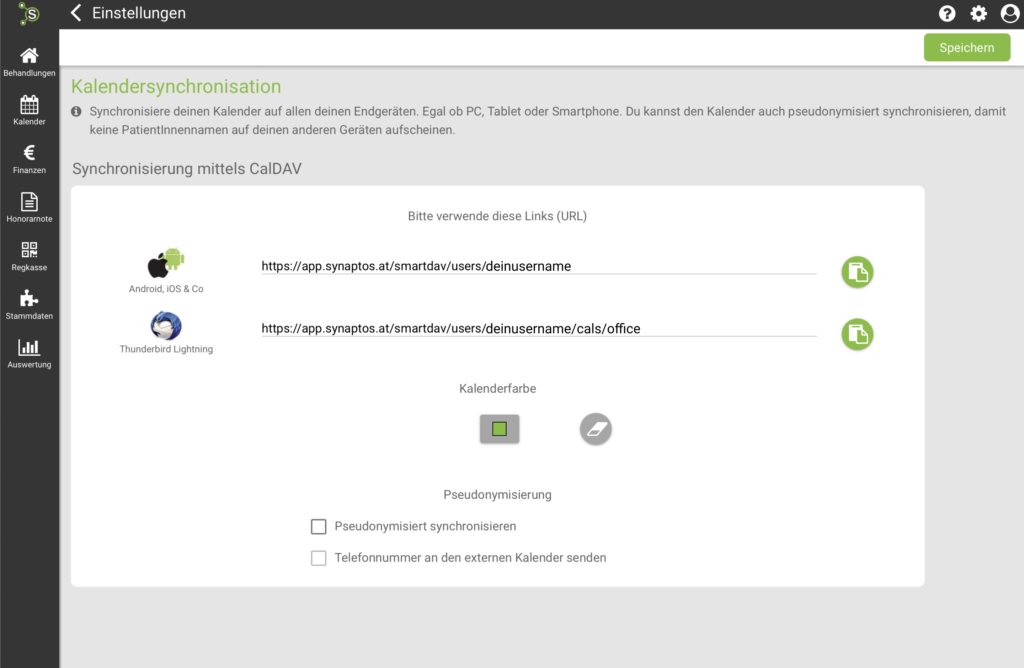
Online-Terminbuchung
Hier kannst du den Online-Buchungskalender aktivieren und konfigurieren. Damit deine Patienten die Online-Terminbuchung direkt auf deiner Website verwenden können, musst du diese zuerst einrichten. Die Einrichtung erfolgt in 5 Schritten. Eine detaillierte Erklärung dazu findest du in diesem Artikel.
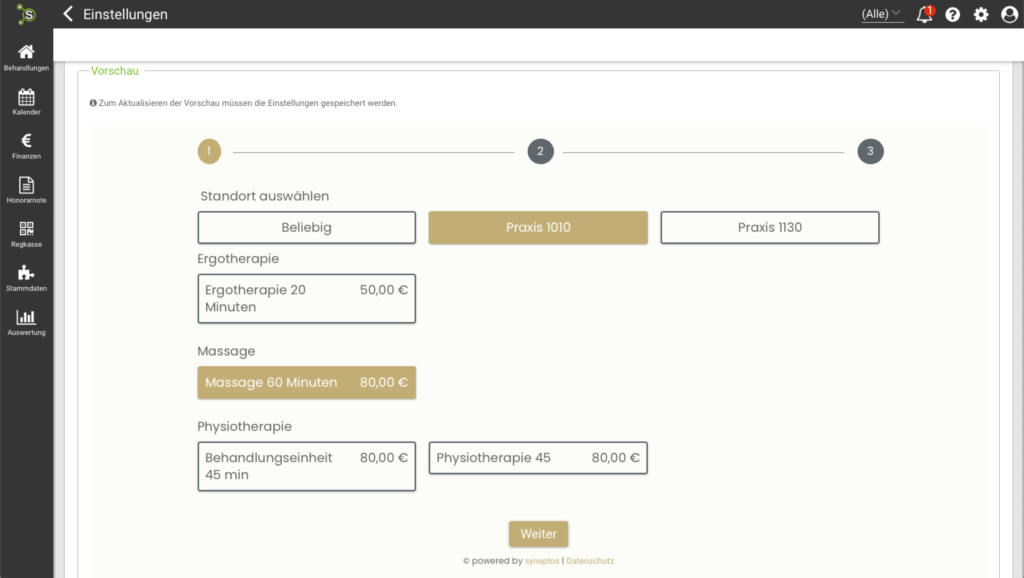
Abrechnung
Belege und Honorarnoten
Unter Abrechnung ➡︎ Belege und Honorarnoten kannst du persönliche Einstellungen für Belege und Honorarnoten festlegen, wie z.B. deine Zahlungsbedingungen, alle Texte, die auf deinen Rechnungen/Honorarnoten angedruckt werden sollen, die Startnummer deines Nummernkreises und den QR-Code für Überweisungen.
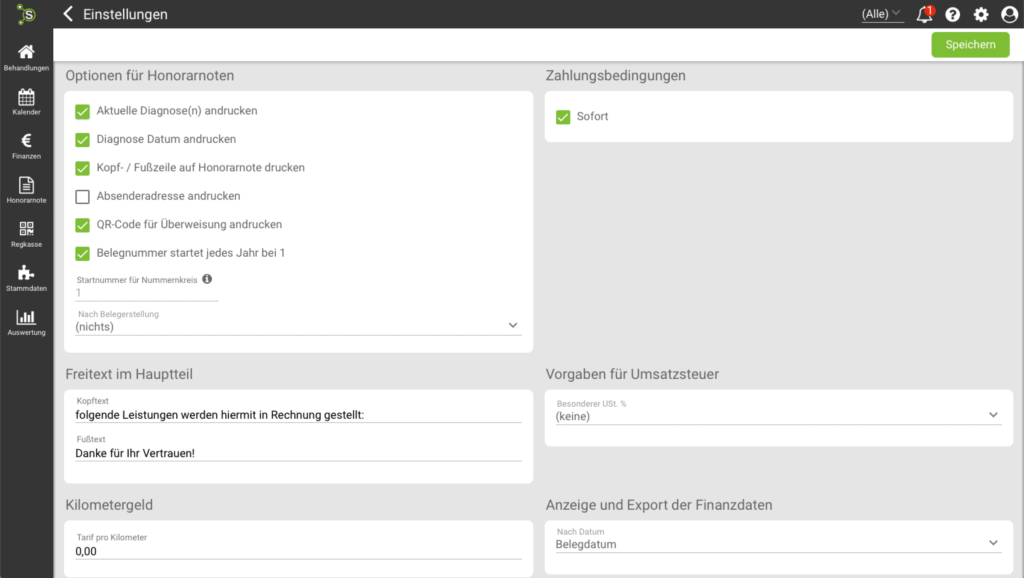
Beleggestaltung
In den Einstellungen ➡︎ Abrechnung ➡︎ Beleggestaltung kannst du Vorlagen für deine Rechnungen/Honorarnoten, Beleg und terminliche Ausdrucke als PDF Datei hochladen.
Du kannst aber auch, wenn du deine Kontaktdaten und Bankverbindungen in den Grunddaten hinterlegt hast, einfach die automatisch vom System generierte Belegvorlage nutzen.
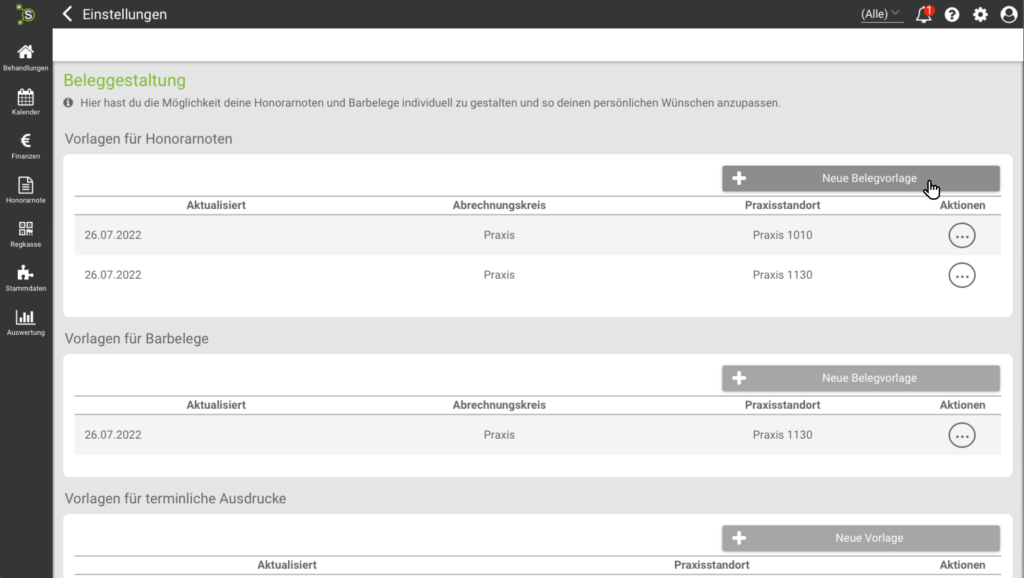
Gutschein
Unter diesem Punkt lassen sich die Gültigkeit und die Startnummer der Gutscheine festlegen.
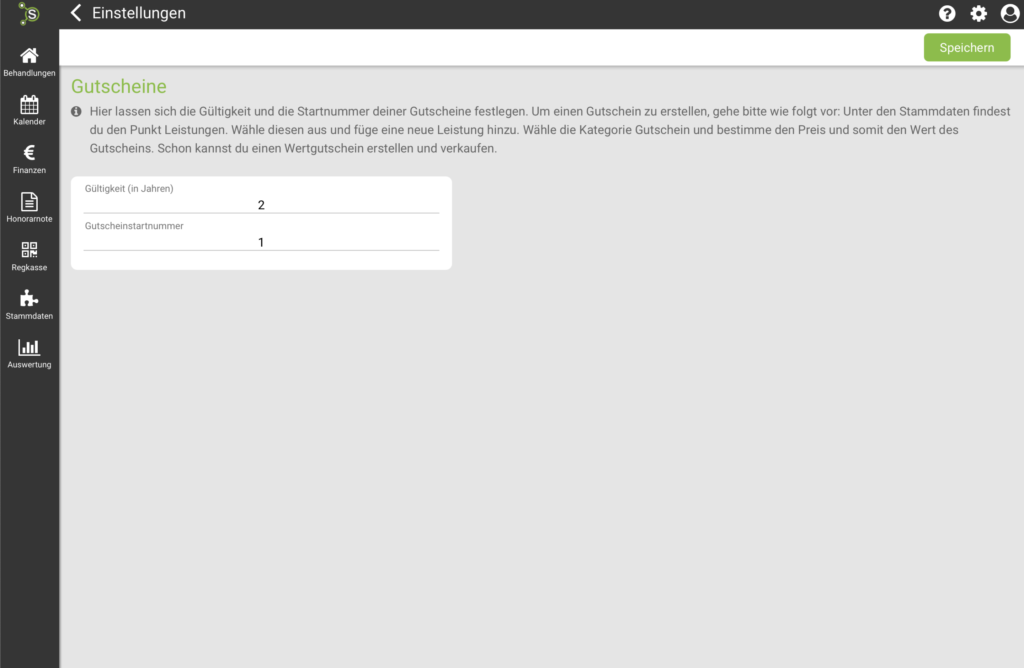
Mahnungen
Unter Abrechnung > Mahnungen lassen sich die Zahlungsfristen einstellen, in denen die Zahlungen eintreffen bzw. Mahnungserinnerungen erfolgen sollen. Für das vierstufige Mahnsystem lassen sich Texte hinterlegen, die sich anschließend auf den jeweiligen Dokumenten befinden. Du kannst aus den verschiedenen Platzhaltern auswählen, damit das System die richtigen Infos auch an den richtigen Stellen in der Zahlungserinnerung/Mahnung platziert. Weitere Details zu den Mahnungen findest du hier.
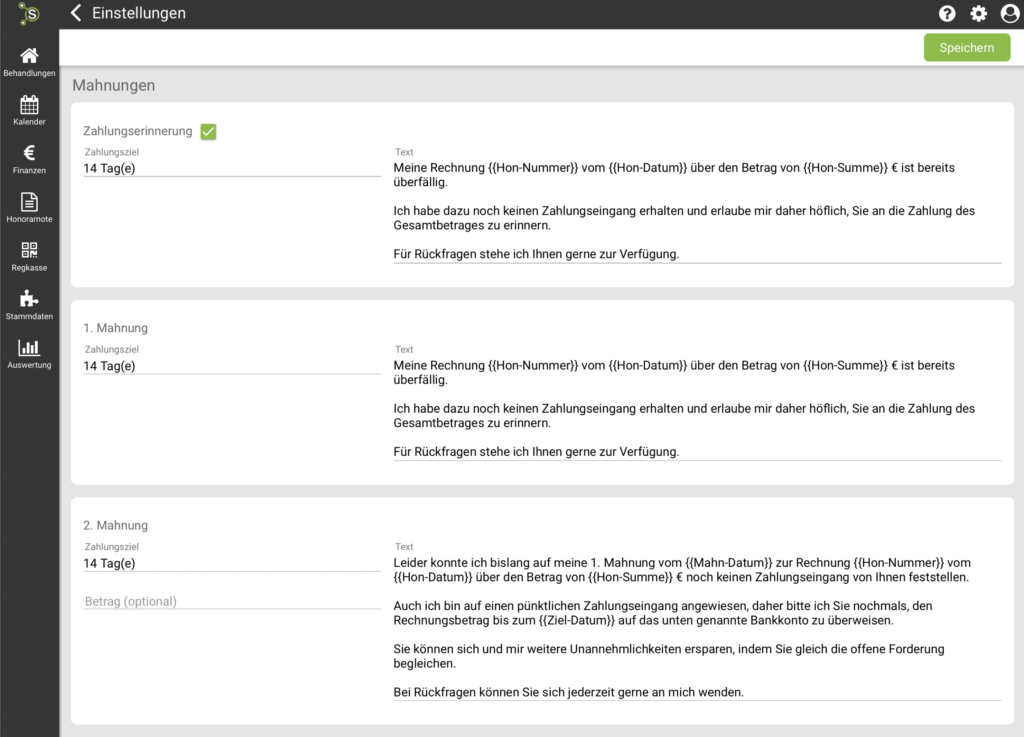
Ausgabenkategorien
Bearbeite bzw. erweitere deine Ausgabenkategorien ganz einfach in diesem Menüpunkt. Zusätzlich zum Namen kannst du auch Steuersatz, Code und Kennzahl der Kategorie angeben bzw. ändern. Die hinzugefügten Daten sind schlussendlich im Export der Ausgaben enthalten. Mehr Details dazu findest du in diesem Artikel.
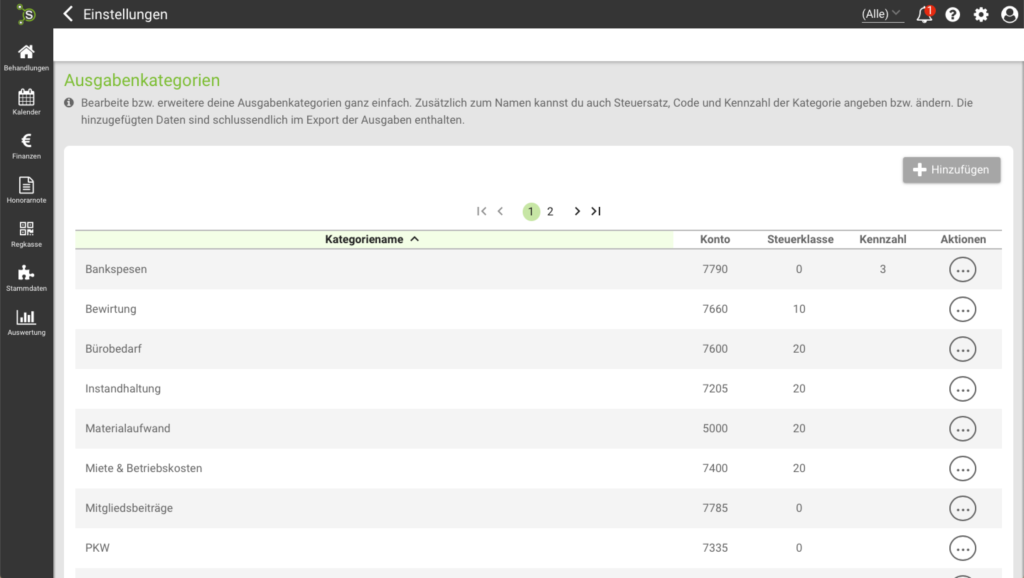
eld@ Direktabrechnung
Hier kannst du die eld@ Direktabrechnung aktivieren, wenn du Vertragspartner einer oder mehrerer österreichischen Krankenkassen bist. Halte dazu deine Vertragspartnernummer bereit! Weitere Informationen zu den eld@ Aktivierung, eld@ Verordnungen und zur eld@ Abrechnung findest du in den jeweiligen Links.
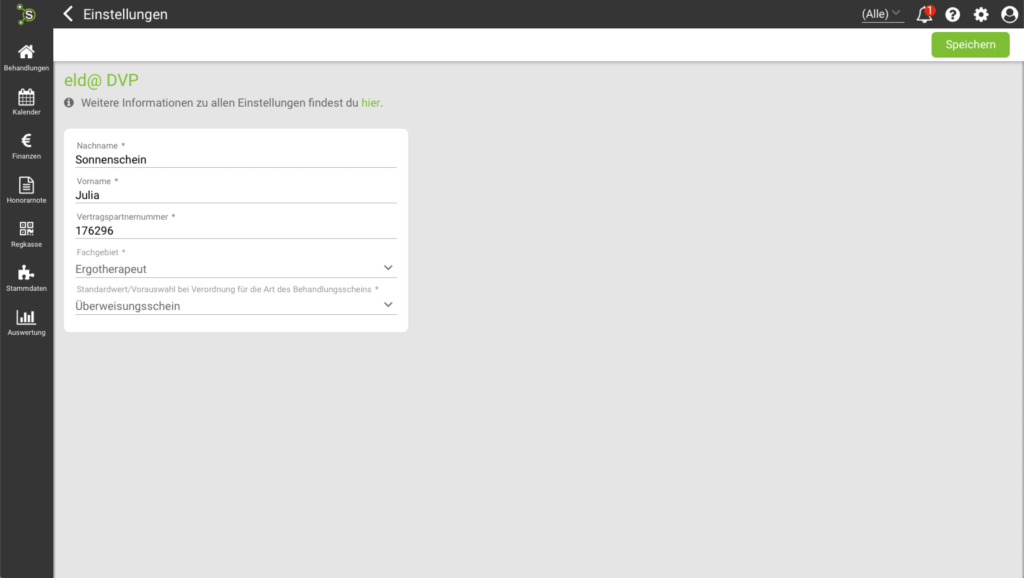
eld@ Honorarnotenmeldung (WAH)
Als österreichischer Wahltherapeut oder Wahlarzt hat man die Möglichkeit, die Honorarnoten für die Patienten bei den Krankenkassen einzureichen. synaptos unterstützt die digitale Übermittlung der Honorarnoten an die teilnehmenden Krankenkassen über die sichere eld@ Drehscheibe. Welche Schritte für Verwendung dieser Funktion notwendig sind, findest du hier.
Dokumentation
Behandlungsverlauf
Hier findest du ein paar allgemeine Einstellungen zur Dokumentation deiner Behandlungen. Du kannst zum Beispiel definieren, ob du generell ohne Verordnungen arbeiten willst oder ob eine Abrechnung ohne Diagnose möglich sein soll.
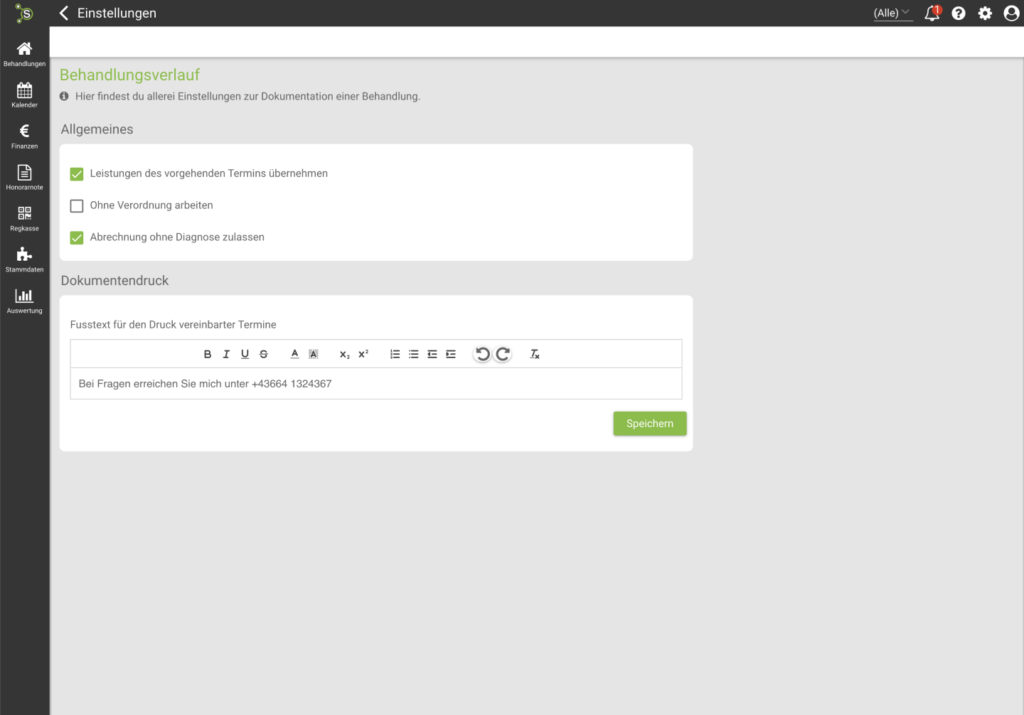
Befundvorlagen
Hier kannst du neue Befundvorlagen erstellen und diese selbst gestalten bzw. bereits erstellte Befundvorlagen verändern/anpassen. Du kannst auch eigene Druckvorlagen als PDF für deine Befunde hinterlegen. Detaillierte Infos dazu findest du in diesem Artikel.
Diagnose/ICD-10 Codes
Wenn du selbst Diagnosen stellen willst und mit den ICD-10 Codes arbeiten willst, schalten wir dir dieses Recht gerne auf Anfrage frei. Bei unseren deutschen Kunden ist diese Funktion bereits standardmäßig hinterlegt. Hier kannst du alle Codes heraussuchen, mit denen du arbeitest. Anschließend findest du diese Codes dann im Behandlungstermin deiner Patienten, wenn du eine Diagnose hinzufügst.
Weitere Informationen zum Thema findest du hier.

Zeitbestätigung
Lege hier den Text für deine Zeitbestätigungen mit allen Platzhaltern, die du verwenden willst, fest. Alles was in den geschwungenen Klammern steht, wird dann vom System automatisch ausgefüllt und so auf der Zeitbestätigung angedruckt.
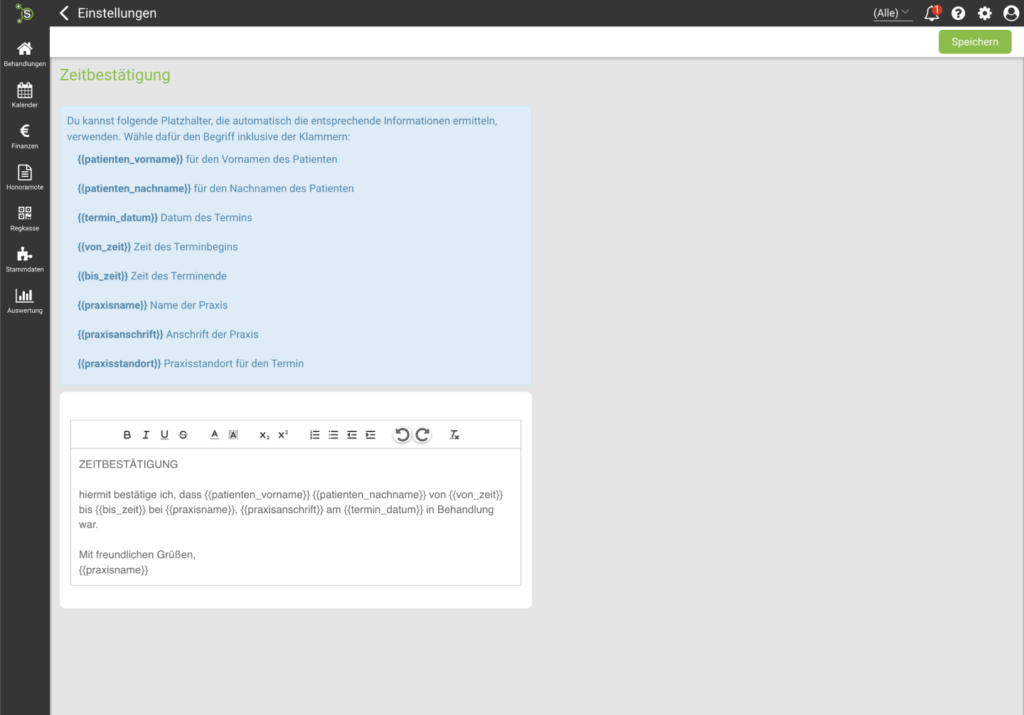
Weitere Funktionen
Downloads
Hier kannst du jederzeit alle deine Daten, optional auch passwortgeschützt, in Tabellenform herunterladen.
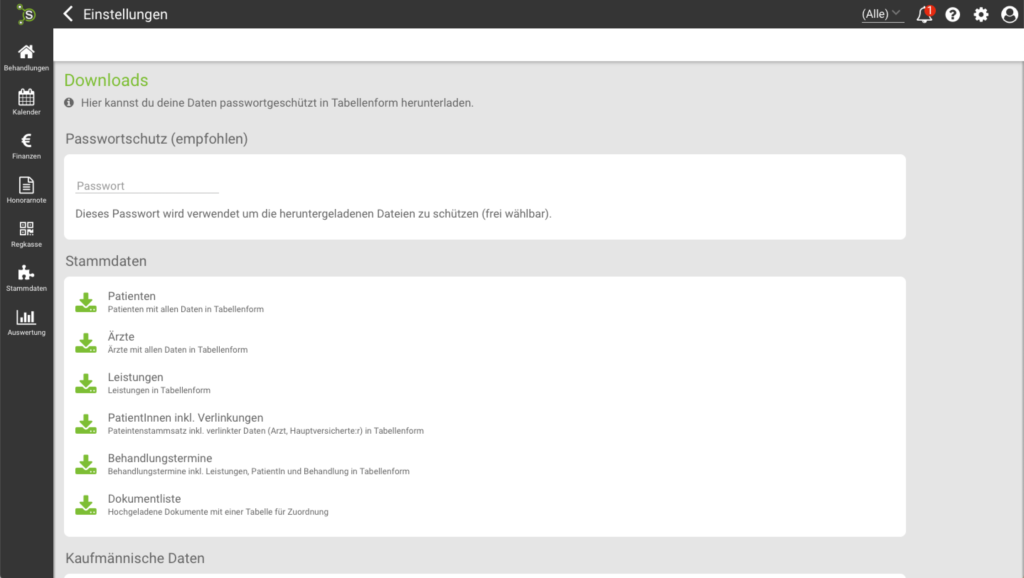
Daten löschen / Testdaten löschen
Um nach der Testphase mit deiner Arbeit in synaptos ganz neu zu beginnen kannst du unter Einstellungen ➡︎ weitere Funktionen ➡︎ Daten löschen entweder die gesamte Datenbank oder aber nur alle Belege und Rechnungen/Honorarnoten zurücksetzen.